Como restaurar um arquivo PDF excluído, corrompido ou não salvo
O PDF é um formato de documento portátil. Ele é usado para atender a duas necessidades principais: os leitores devem conseguir abrir um PDF em qualquer hardware ou plataforma; onde quer que você abra um PDF, o layout deve ser o mesmo. Esses recursos tornam os PDFs muito populares para uma enorme variedade de usos. No entanto, você pode perder arquivos PDF importantes devido a exclusão acidental, corrupção ou danos. Este guia explica como restaurar arquivos PDF excluídos no PC e no Mac.
CONTEÚDO DA PÁGINA:
Parte 1: A maneira definitiva de restaurar arquivos PDF excluídos sem backup
Apeaksoft Data Recovery é a opção mais fácil para restaurar arquivos PDF excluídos caso você não tenha feito backup dos seus dados. Ele pode escanear seu disco rígido interno ou externo e procurar por arquivos PDF excluídos. Além disso, a interface amigável é fácil de navegar.
A maneira mais fácil de restaurar arquivos PDF excluídos sem backup
- Restaure arquivos PDF excluídos, corrompidos ou não salvos.
- Encontre o máximo possível de arquivos PDF excluídos.
- Discos rígidos de recuperação, pen drives, cartões de memória, etc.
- Ofereça uma alta taxa de sucesso.
- Compatível com Windows 11/10/8/7/XP/Vista e macOS 10.7 ou posterior.
Download seguro
Download seguro

Como restaurar arquivos PDF excluídos sem backup
Passo 1. Escaneie sua unidade
Inicie a melhor ferramenta de recuperação de PDF após instalá-la no seu computador. Vá para Recuperação de Disco Rígido guia e selecione o disco onde seus PDFs foram armazenados antes de serem excluídos. Se seus PDFs forem excluídos de uma unidade externa, conecte-a ao seu computador e vá para Cartão USB / SD Recuperacao. Clique no Iniciar digitalização botão para escanear sua unidade.

Passo 2. Visualizar PDFs excluídos
Assim que a digitalização terminar, mude para o Lista de tipos aba e escolha ISO. Em seguida, localize rapidamente os arquivos PDF com o Filtrar e Pesquisar características.

Passo 3. Restaurar PDFs excluídos
Selecione todos os arquivos PDF que deseja restaurar e clique em Recuperar botão. Defina uma pasta de saída e confirme a restauração do PDF. É melhor selecionar outro local em vez da pasta original.

Parte 2: Como recuperar arquivos PDF excluídos do histórico de arquivos em um PC
Após excluir um PDF, você pode encontrá-lo rapidamente na Lixeira e restaurá-lo diretamente. No entanto, esse método não está disponível para arquivos PDF corrompidos ou não salvos. A melhor opção é recuperar um arquivo PDF excluído ou corrompido no Windows 10 a partir de um backup. Obviamente, o pré-requisito é que você tenha ativado o recurso Histórico de Arquivos do Windows.
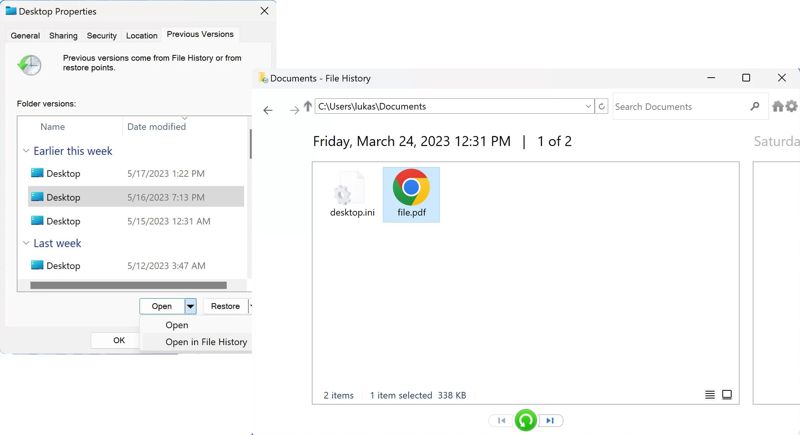
Passo 1. Abra uma janela do Explorador de Arquivos e localize a pasta onde você armazena seu arquivo PDF.
Passo 2. Clique com o botão direito do mouse na pasta e escolha Propriedades.
Passo 3. Selecione uma versão adequada da lista, clique na seta para baixo ao lado de Abra botão e escolha Abrir no histórico de arquivos.
Passo 4. Selecione o PDF excluído ou corrompido e clique em Restaurar botão.
Passo 5. Volte para a pasta e verifique o PDF recuperado.
Parte 3: Como recuperar arquivos PDF excluídos do backup do Mac
Se você estiver usando um MacBook, o recurso Time Machine integrado permite que você fazer o backup do Mac e recuperar um arquivo PDF excluído. Claro, o pré-requisito é que você tenha criado um backup para o seu Mac. Aqui estão os passos para restaurar seu PDF.
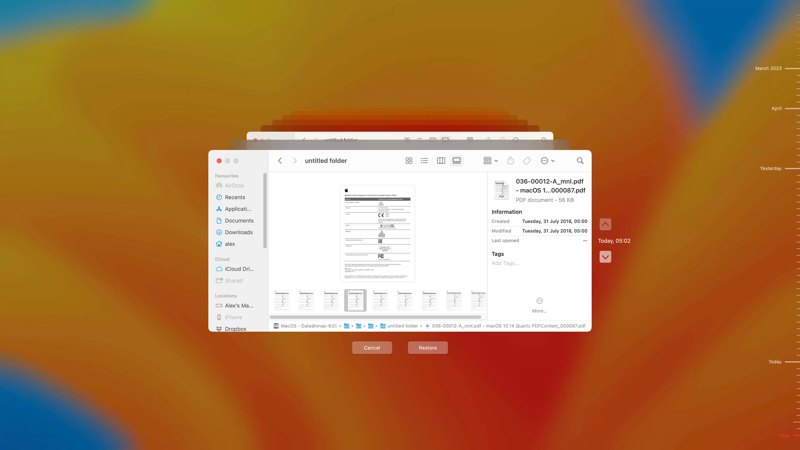
Passo 1. Conecte sua mídia de armazenamento de backup ao seu Mac se você usar uma unidade externa para fazer backup do seu dispositivo.
Passo 2. Abra o aplicativo Finder na barra do Dock e navegue até a pasta onde o PDF desejado está armazenado.
Passo 3. Clique na máquina do tempo botão na faixa superior e escolha Navegar pelos backups do Time Machine.
Passo 4. Encontre o PDF excluído ou corrompido usando o seta para cima e seta para baixo botões.
Passo 5. Em seguida, selecione o arquivo PDF desejado e clique no botão Restaurar botão para recuperar um PDF excluído no Mac.
Parte 4: Como recuperar um PDF corrompido online
Outra opção para reparar um arquivo PDF danificado é usar um kit de ferramentas PDF online. Ele permite que você carregue o arquivo PDF, repare-o online e baixe o resultado. Lembre-se de que a taxa de sucesso é baixa e varia dependendo da condição do seu arquivo.

Passo 1. Acesse uma ferramenta de reparo de PDF em um navegador.
Passo 2. Clique na Selecione PDF botão de arquivo para carregar o arquivo danificado ou corrompido.
Passo 3. Clique na PDF de reparo botão para começar a repará-lo.
Passo 4. Quando terminar, baixe o resultado.
Nota: Algumas ferramentas online adicionam marcas d'água após recuperar PDFs danificados. Além disso, é melhor procurar uma ferramenta confiável para evitar perda de dados.
Conclusão
Este guia demonstrou quatro maneiras de restaurar arquivos PDF excluídos no seu computador ou unidade externa. Os recursos integrados de backup e restauração, como o Histórico de Arquivos e o Time Machine, permitem recuperar arquivos PDF rapidamente. Além disso, você pode experimentar um serviço de recuperação de PDF online para reparar seus documentos. O Apeaksoft Data Recovery é a melhor opção se você não tiver um backup. Outras dúvidas? Escreva-as abaixo desta postagem.
Artigos Relacionados
Siga nosso guia passo a passo para sincronizar o iPod com o iTunes com um cabo ou sem fio, incluindo músicas, arquivos, documentos e aplicativos.
Nosso guia demonstra quatro métodos para ajudar você a recuperar efetivamente vídeos excluídos do Snapchat do seu iPhone ou telefone Android.
Você pode aprender um guia passo a passo para recuperar com eficiência vídeos excluídos do Blink do armazenamento em nuvem do Blink ou do seu armazenamento local.
Não se preocupe se você apagar fotos do seu iPhone acidentalmente. Este artigo oferece 6 maneiras de recuperar fotos apagadas do iPhone facilmente.

